Windows komandrindas komandas, kāpēc jums jāzina un kā tās izmantot

- 1278
- 375
- Irvin Toy
Lielākā daļa Windows lietotāju zina, ka operētājsistēma ir ieguvusi savu popularitāti, pateicoties grafiskajam interfeisam, kas pirmās versijas parādīšanās laikā bija reāla revolūcija. Mūsdienās vairs nav iespējams iedomāties datoru, un vēl jo vairāk - planšetdatoru vai viedtālruni bez skaistām grafikām, pogām un logiem, kurā tiek veikta palaišana un darbs ar lietojumprogrammām.

Īpašus vārdus vai frāzes tiek izmantoti, lai darbotos ar komandrindu - komandām.
Bet vai jūs zinājāt, ka varat izslēgt vai restartēt datoru, nenospiežot nevienu pogu un kā uzreiz parādīt transportlīdzekļu sarakstu ekrānā? Ja nē, tad šis materiāls būs ļoti noderīgs.
Mūsdienās ir vispopulārākās Windows 7, 8 un 10 versijas, un katrā no tām ir iespējams izmantot komandrindu. Komandrinda ir atsevišķa apakšprogramma, kas ļauj izpildīt jebkuru MS DOS komandu, neizmantojot grafisko interfeisu.
Kāpēc jums ir nepieciešama komandrinda
Windows komandrindu varat izmantot, lai ātrāk veiktu nepieciešamo uzdevumu. Vieglāk ir ieviest vairākus nosaukuma burtus un piezvanīt vēlamajai programmai vai meistaram, nekā ilgu laiku tos meklēt caur grafisko izvēlni. Dažos gadījumos bez tā ir gandrīz neiespējami iztikt.
Šī ir infekcija ar datorvīrusiem, kas bloķē grafisko saskarni un neļauj nekādas darbības. Tie ietver kopīgus datora bloķēšanas gadījumus ar pieprasījumu pārsūtīt noteiktu summu uz uzbrucēju vērtējumu. Zinot, kā piezvanīt uz CMD un ko tajā ieviest, tas tiks galā ar viņiem vairākas minūtes.
Vēl viens gadījums ir bojājums sistēmas failiem vai cietā diska daļām. Šajā gadījumā CMD komandas palīdzēs kopēt svarīgus datus.
Kā palaist Windows komandrindu
Tā kā komandrinda ir programma, lai sāktu darbu, tā ir jāuzsāk. To var izdarīt šādā veidā:
- Atlasiet izvēlni Sākt un dodieties uz cilni Service programma.
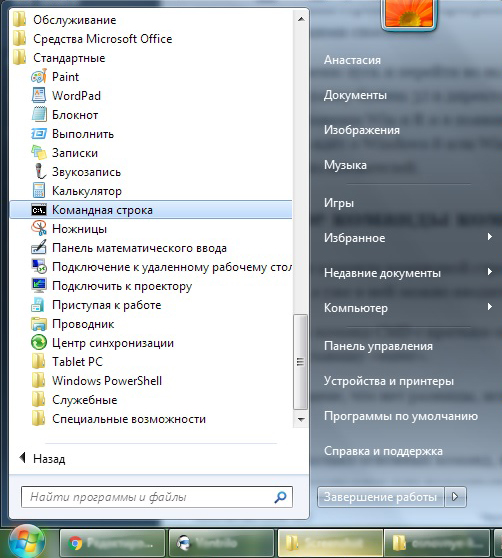
- Atrodiet Sistēmas 32 mapi OS direktorijā.
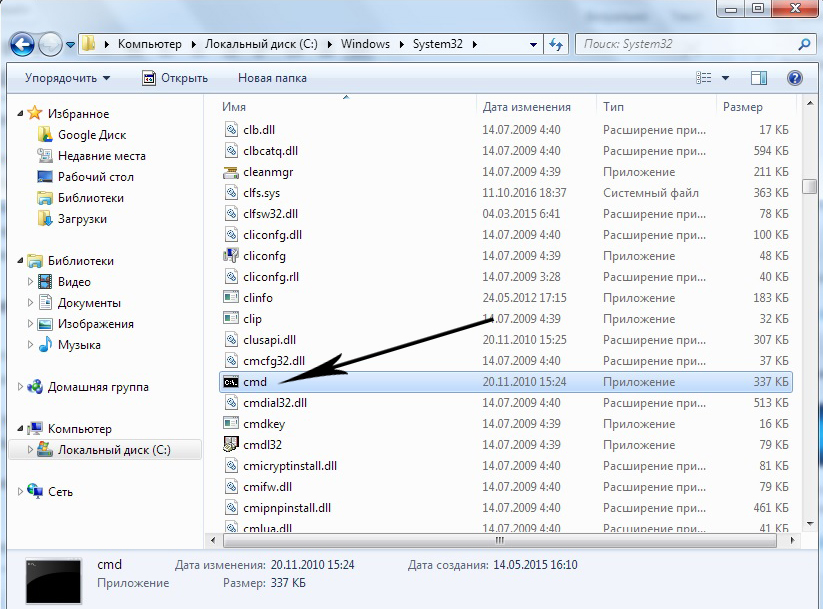
- Nospiediet taustiņu uzvaru un r un ievadiet CMD, kas parādās.Exe.
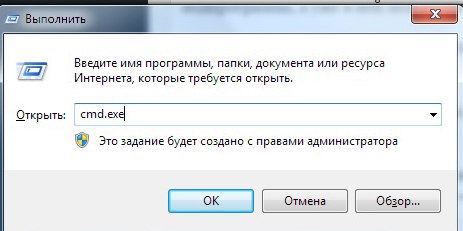
- Ja mēs runājam par Windows 8 vai Windows 10, tad, nospiežot Win un X, jūs varat piezvanīt slēptu izvēlni pieredzējušiem lietotājiem.
Galvenās komandrindas komandas
Komandrindas frāzes komanda faktiski nav pilnīgi pareiza. Tā kā šī ir atsevišķa apakšprogramma, un tajā jau var ieviest visas atbalstītās komandas. Pilns CMD komandu saraksts ar īsu aprakstu ir ļoti vienkārši skatīties. Lai to izdarītu, vienkārši ievadiet palīdzību un nospiediet taustiņu Enter.
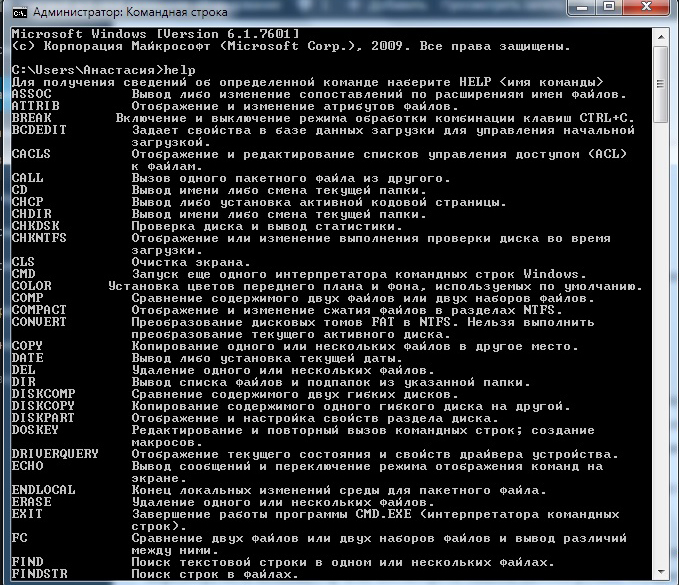
Zinot tikai dažas galvenās komandas, jūs varat veikt visas galvenās darbības, piemēram, restartēt datoru vai redzēt automātiskās ielādes sarakstu, veikt visas darbības ar failiem un daudz ko citu.
Šeit ir tikai daži no tiem:
- Chdir -maina pašreizējā kataloga maiņa citam
- Kopēt -kopības failus vai direktoriju
- Del -sludināšanas faili un direktorijs
- DIR -GET Pašreizējā direktorijā failu saraksts
- Izslēgšanas /s -Shutdown komanda
- Izslēgšana /R -Komandu līnijas atsākšanas komanda
- SystemInfo -visi, lai uzzinātu pilnīgu informāciju par operētājsistēmu un datoru
Komandas un izpildāmie faili
Izpildāmu failu komandas un zvani ir jānošķir. Bijušais veic noteiktas darbības, bet otrās -trešās daļas programmas. Ļoti bieži, ņemot vērā problēmas ar interneta darbu, pakalpojumu sniedzēja tehniskajā atbalsta dēļ, lai atvērtu komandrindu un ievadītu Ping komandu un vietnes vai servera adresi.
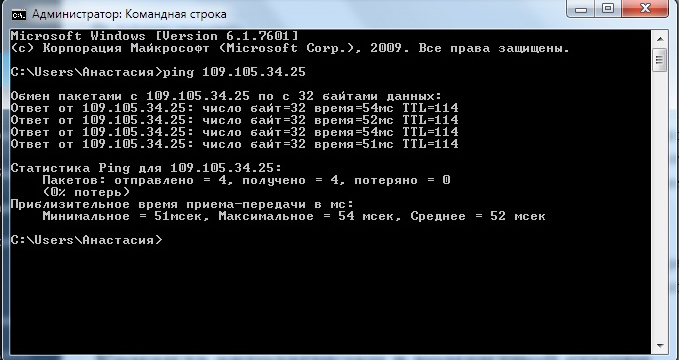
Tātad, ping nav līnijas komanda, bet gan atsevišķa lietderība. Jūs to varat saukt bez paplašināšanas un ceļiem tikai tāpēc, ka izpildāmais ping fails.EXE atrodas noklusējuma sistēmas mapē. Lai palaistu programmas no citiem direktoriem, vispirms būs jāmaina ceļš uz viņiem.
Automašīnu iekraušanas komanda komandrindā
Tāpat kā iepriekš minētajā piemērā, komandas, kas ļautu jums apskatīt un rediģēt automātiskās ielādes sarakstu, komandrindā nav komandrindas. Tomēr MSCONFIG utilīta tiek izsaukta caur CMD, kas ļauj jums to izdarīt. Periodiski pārbaudiet automašīnas iekraušanu un atvienojiet nepieciešamās programmas, kā arī aizdomīgas, līdzīgas vīrusiem. Kad dators ir inficēts, vīrusa faili tiek ielādēti no ļaunprātīgām vietnēm, un to aktivizēšana notiek pēc sistēmas atsāknēšanas. Parasti šādas lietas pieķer pretvīruss, bet jums nevajadzētu pilnībā paļauties uz to.
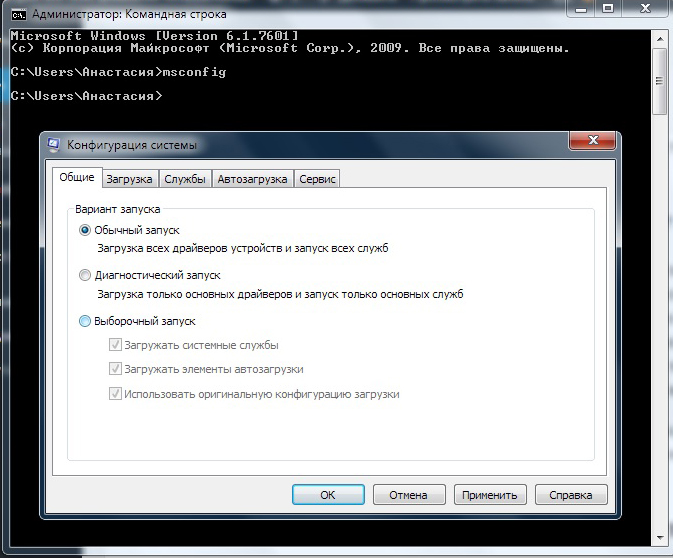
Parādās logā jūs varat kontrolēt ne tikai programmas, bet arī pakalpojumus, kas darbojas jūsu datorā, bieži tajās ir paslēpti problēmas. Izslēdzot visu nevajadzīgo, jūs ievērojami palielināsit datora ātrumu.
Windows pārlādēšana caur komandrindu
Nepieciešamība restartēt datoru notiek diezgan bieži.
Visbiežāk tas ir:
- Pakārtā operētājsistēma;
- Pakārtā programma;
- palielināta procesora slodze;
- sistēmas inhibitācija;
- Lēns interneta darbs.
Slēdzamā komanda kalpo tam. Tas ir jāizmanto ar palaišanas parametriem, kas sniedz daudz papildu iespēju. Bez viņiem vienkārši tiks parādīts sertifikāts, kurā varat redzēt visas iespējamās palaišanas iespējas.
- /r -Reboot
- /s -Shutdown
- /A -STOP Izslēgt
- /f -piespiedu pieteikumu aizpildīšana
- /t+laiks milisekundēs
Varat arī no attāluma kontrolēt datoru izslēgšanu un pārstartēšanu, kas, starp citu, tiek izmantoti ne tikai labiem mērķiem, piemēram, strādājot ar attālu, bet arī hakeriem, lai sāktu ļaunprātīgas programmas.
Komandrindas funkcijas Windows 10
Windows 10 parādījās neliels, bet ļoti noderīgs uzlabojums. Tagad CMD varat izmantot teksta atlases, kopēšanas un ievietošanas komandas (attiecīgi taustiņi Ctrl + A, C, V).
Secinājums
Pat ja jūs sevi neuztverat uzlabotiem datoru lietotājiem, izdomājiet, kas ir komandrinda un kuras komandas var tajā izmantot, jums tas nepieciešams. Tas ļaus jums strādāt ar datoru daudz pārliecinātāku un ietaupīt daudz laika. Laika gaitā jūs būsiet tik ļoti pieradis to izmantot, ka darīsit automātiski.

